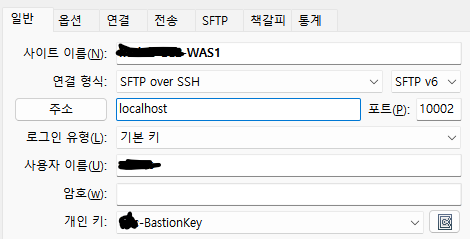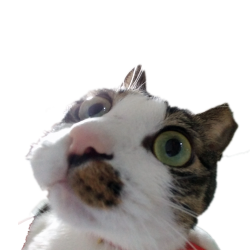AWS 서비스로 서버에 ssh 접속하려면 Bastion 서버를 터널링해서 경유하나 봅니다.
나중에 또 까먹을까봐 기억날때 만들어 놓은 것 기록해둡니다.
SSH는 MobaXterm Professional, Xshell 7.0,
FTP는 Filezilla, FlashFXP 의 설정입니다.
- 사전 준비
- AWS Bastion 설정 완료
- bastion 용 public key
- SSH
- MobaXterm Professional(돈 주고 사 쓰는 거니까 잘 써먹어야지요…)
MobaXterm은 아예 터널링 기능을 별도로 제공합니다.

New ssh tunnel 을 클릭 하면 그림이 그려진 네트워크 구성도가 보여집니다.
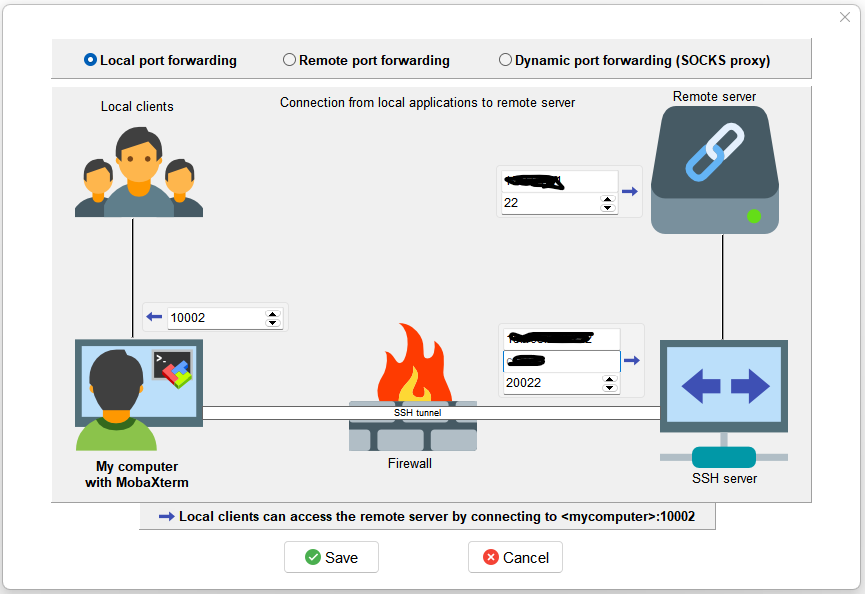
터널링은 보통 localhost:해당포트 로 설정하니까,
- Local client 의 포트에는 Bastion으로 할당한 접속 포트를 기재합니다.(예 : 10002 -> WAS1번)
- SSH server에는 bastion server 정보를 입력합니다. ( bastion서버주소, bastion접속계정, bastion port)
- Remote server에는 실제 접속할 서버의 정보를 기재합니다.
- 저장
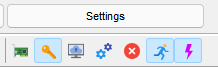
- key설정이 필요하면 열쇠모양 버튼을 클릭해서 ppk를 적용해줍니다.
- 네트워크 세팅 변경이 필요하면 모니터 모양 버튼을 클릭해서 변경합니다.
- mobaxterm 실행시 자동 실행이 되게하려면 달리는모양 버튼을 클릭해서 토글합니다.
- key설정이 필요하면 열쇠모양 버튼을 클릭해서 ppk를 적용해줍니다.
- Xshell
- 추가 사전준비 : 사용자 키 변환(SSH2 – openSSH)
- Xshell은 별도의 서버 연결된 터미널을 이용한 터널링을 사용하기 때문에 bastion 서버 연결과 portforwading 설정을 해줘야 합니다.
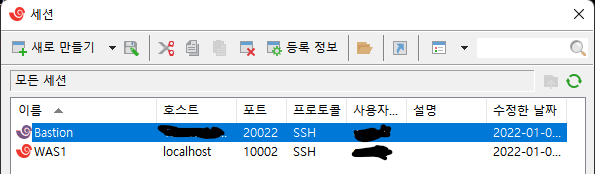
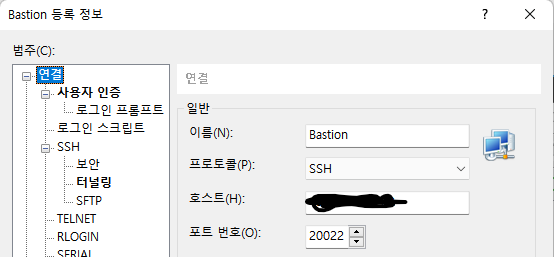
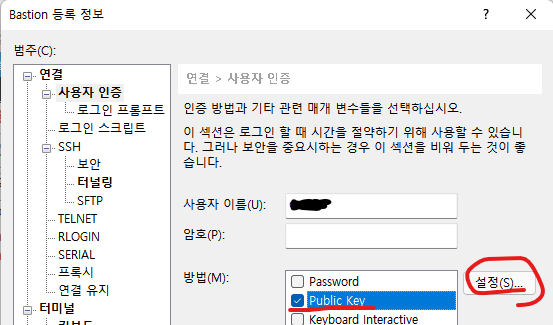
- Xshell의 경우 ppk파일을 적용할 수 없어서 키 변환을 해줘야 합니다.
- 또한 포트포워딩 설정을 해줘야 합니다.
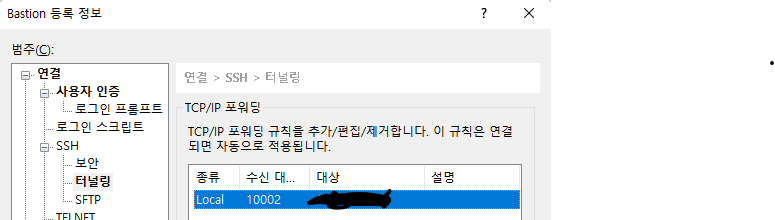
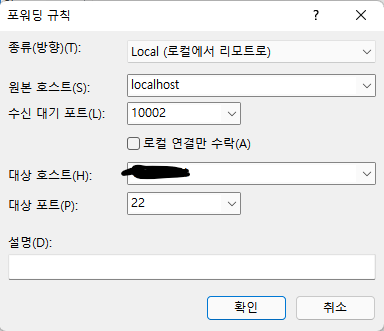
- localhost에 지정한 포트와 대상 (remote) host IP, port(아마도 22)를 설정해줍니다.
- 이후 bastion 서버 연결 후 WAS 연결을 진행하면 됩니다.
- FTP
- Fillzilla
- 당연히 SSH Tunnel상태가 되어 있어야 함
- SFTP, host, port 및 로그온 유형을 키 파일로 하고 ppk 파일 지정
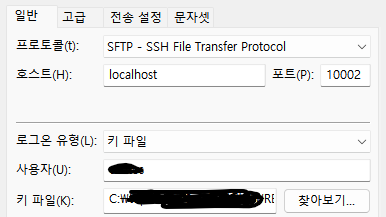
- FlashFXP
- 돈주고 사서 잘 쓰고 있었는데 개발자 놈이 아동성범죄자로 형집행중이라 더이상 업그레이드가 안되고 있는 상황…🤬
- 설정은 똑같은데 접속이 안되길래 연결형식에 SFTP v6로 설정해줬더니 접속 잘됨